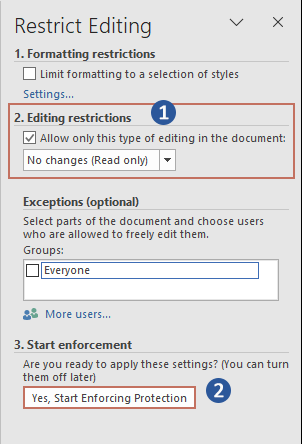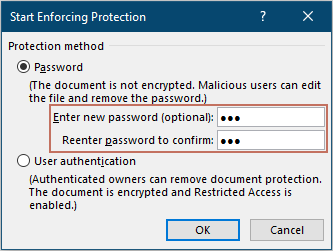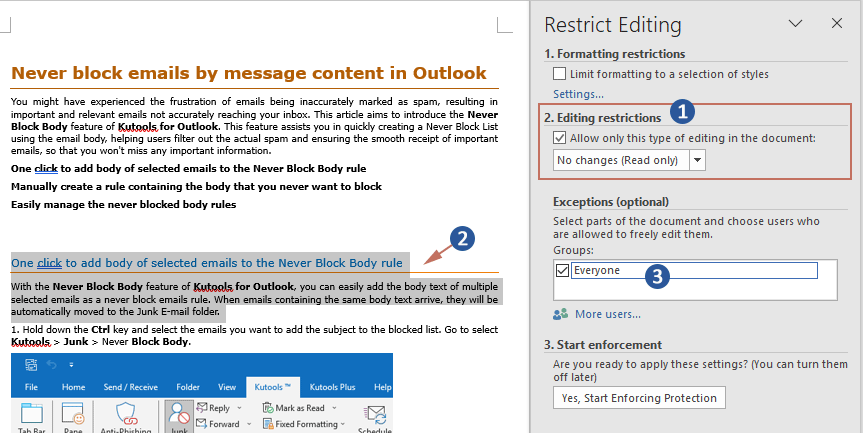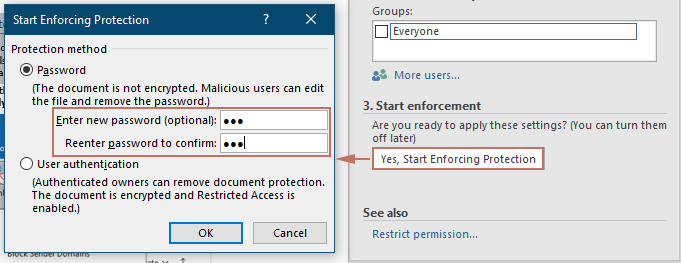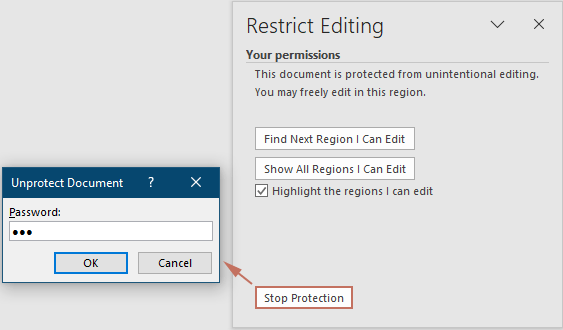Word에서 편집을 제한하는 방법: 단계별 가이드
Microsoft Word는 문서를 생성하고 공유하기 위한 강력한 도구이지만, 다른 사람들이 여러분의 작업을 얼마나 수정할 수 있는지를 제어해야 할 때도 있습니다. 문서를 검토를 위해 보내거나 회사 전체에 템플릿을 배포할 때, 편집 제한을 설정하면 문서의 무결성을 유지하는 데 도움이 될 수 있습니다. 이 가이드에서는 Word 문서에서 편집을 제한하고 허용하는 과정을 안내하여 내용이 의도한 대로 유지되도록 합니다.
 |
전체 문서에 대한 편집 제한
최종 계약서나 중요한 정책 문서와 같은 많은 전문적인 상황에서, 승인된 개인 외에는 내용이 변경되지 않도록 하는 것이 필수적입니다. 전통적으로 많은 사용자들이 문서를 읽기 전용 모드로 설정하여 편집을 방지합니다. 그러나 이 방법은 단순히 문서를 새 이름으로 저장한 후 편집함으로써 누구나 이러한 제한을 우회할 수 있다는 큰 단점이 있습니다. 이 문제를 해결하고 더 안전한 솔루션을 제공하기 위해 문서를 완전히 잠그는 더 효과적인 방법을 살펴보겠습니다.
Office Tab: 워드, 엑셀, 파워포인트 등에 탭 인터페이스를 제공합니다. |
지금 바로 작업 효율을 높이세요. Office Tab에 대해 더 알아보기 무료 다운로드 |
- Word 문서를 엽니다.
- 리본 메뉴의 검토 탭으로 이동한 다음, 보호 그룹에서 편집 제한을 클릭합니다.

- 그러면 편집 제한 창이 문서의 오른쪽에 표시됩니다. 다음과 같이 진행해야 합니다.
- 아래 편집 제한 섹션에서:
- 문서에서 이 유형의 편집만 허용 확인란을 선택합니다.
- 드롭다운 메뉴에서 변경 없음 (읽기 전용)을 선택합니다.
- 시작 적용 섹션으로 이동하여 예, 보호 시작 버튼을 클릭합니다.
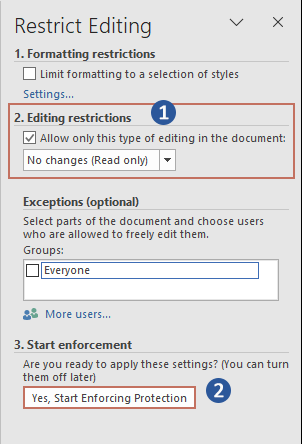
- 필요한 경우 문서를 암호화하기 위한 비밀번호를 설정할 수 있습니다. 비밀번호를 두 번 입력하고 확인을 클릭합니다.
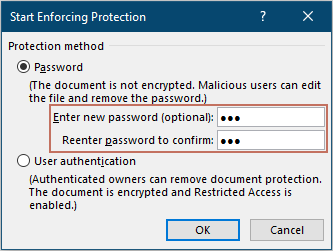
- 아래 편집 제한 섹션에서:
결과
이제 문서는 편집이 제한되었습니다. 누군가 이 문서를 편집하려고 하면, 선택 항목이 잠겨 있어 변경할 수 없다는 알림이 문서의 왼쪽 하단에 나타납니다.

- 편집 제한 창에서 사용자는 문서 서식 변경을 방지하기 위해 서식 제한 옵션을 활용할 수도 있습니다.
- 또한, 편집 제한을 선택한 후 예외(선택 사항) 섹션이 활성화됩니다. 이를 통해 사용자는 문서를 편집할 수 있는 권한을 가진 사람들을 지정할 수 있으며, 변경 권한에 대해 더욱 세부적인 통제가 가능합니다.
문서의 특정 부분만 편집 허용
협업자가 문서의 일부를 편집할 수 있도록 하면서 다른 섹션은 잠금 상태로 유지하려는 경우, 이 방법이 적합합니다. 중요한 콘텐츠를 보호하면서도 협업을 유지할 수 있습니다.
- Word 문서를 엽니다.
- 리본 메뉴의 검토 탭으로 이동한 다음, 보호 그룹에서 편집 제한을 클릭합니다.

- 그러면 편집 제한 창이 문서의 오른쪽에 표시됩니다. 다음과 같이 진행해야 합니다.
- 편집 제한 섹션에서 문서에서 이 유형의 편집만 허용 확인란을 선택하고 드롭다운 목록에서 변경 없음 (읽기 전용) 또는 필요한 다른 옵션을 선택합니다.
- 편집을 허용할 문서의 섹션을 강조 표시합니다.
- 예외(선택 사항) 섹션에서, 강조 표시된 섹션을 편집할 수 있는 사용자를 지정해야 합니다. 여기서는 모든 사람이 선택된 섹션을 편집할 수 있도록 모두 확인란을 선택하겠습니다.
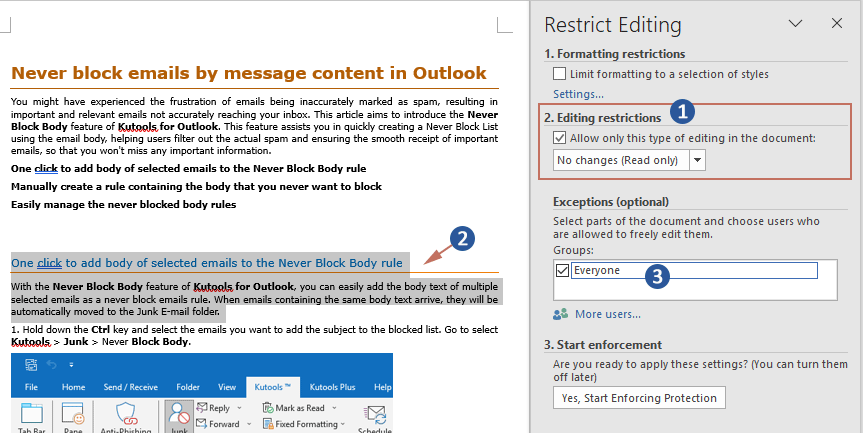
- 그런 다음 예, 보호 시작 버튼을 클릭하고 필요하다면 비밀번호를 설정합니다.
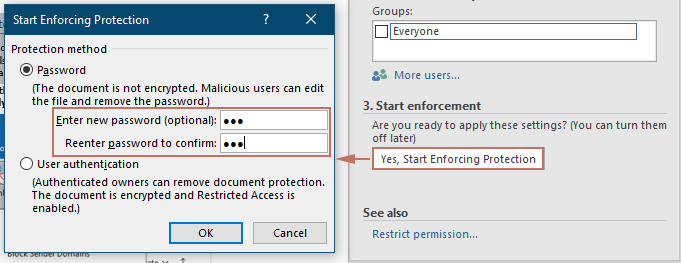
결과
문서를 보호한 후, 선택된 섹션은 노란색 배경으로 강조 표시됩니다. 이제 나머지 문서는 이 강조 표시된 섹션을 제외하고 편집이 제한됩니다.

편집 제한 제거
협업이 완료되었거나 주요 수정이 필요한 경우, 이전에 설정한 편집 제한을 제거해야 할 수 있습니다. 다음은 이러한 제한을 쉽게 해제하는 방법입니다.
- 보호된 문서에서 검토 탭으로 이동하여 편집 제한을 클릭합니다.
- 열리는 편집 제한 창에서 맨 아래의 보호 중지 버튼을 클릭합니다.
- 비밀번호가 설정된 경우, 이를 입력하고 확인을 클릭하여 제한을 제거해야 합니다.
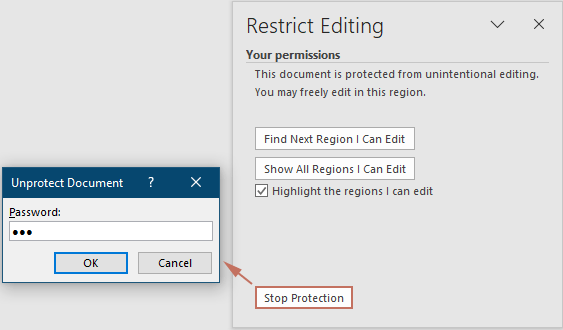
Microsoft Word에서 편집 제한을 설정하는 것은 기업 환경에서부터 개인 프로젝트에 이르기까지 다양한 시나리오에서 문서 무결성을 관리하는 데 유용한 기술입니다. 이러한 제한을 적용, 조정 및 제거하는 방법을 이해함으로써 문서가 허용한 범위 내에서만 편집되도록 하고, 내용이 정확하고 변조되지 않도록 할 수 있습니다. Word의 기능을 더 깊이 탐구하고 싶은 분들은 당사 웹사이트에서 다양한 튜터리얼을 확인할 수 있습니다. 여기에서 더 많은 Word 팁과 요령을 알아보세요.
최고의 오피스 생산성 도구
Kutools for Word - Word 사용 경험을 한 단계 업그레이드하세요
🤖 Kutools AI 기능: AI 도우미 / 실시간 어시스턴트 / 슈퍼 폴리시 (서식 유지) / 슈퍼 번역 (서식 유지) / AI 수정 / AI 교정...
📘 문서 마스터: 페이지 분할 / 문서 병합 / 다양한 형식으로 범위 솔루션 내보내기 (PDF/TXT/DOC/HTML 등) / 일괄 PDF 변환...
✏ 텍스트 편집: 여러 파일에서 일괄 찾기 및 바꾸기 / 모든 그림 크기 조정 / 표 행과 열 전환 / 표를 텍스트로 변환...
🧹 손쉬운 정리: 여분의 공백 제거 / 구역 나누기 / 텍스트 상자 / 하이퍼링크 / 더 많은 제거 도구는 제거 그룹에서 확인하세요...
➕ 창의적 삽입: 천 단위 구분 기호 삽입 / 체크 박스 / 라디오 버튼 / QR 코드 / 바코드 / 여러 그림 / 삽입 그룹에서 더 많은 기능을 만나보세요...
🔍 정밀 선택: 특정 페이지 / 표 / 도형 / 제목 단락을 빠르게 선택 / 더 많은 선택 기능으로 탐색 향상...
⭐ 핵심 기능: 원하는 곳으로 빠르게 탐색 / 반복 텍스트 자동 삽입 / 문서 창 간 빠른 전환 /11 가지 변환 도구 제공...
🌍 40개 이상의 언어 지원: Kutools는 원하는 언어로 사용 가능 – 영어, 스페인어, 독일어, 프랑스어, 중국어 등40개 이상의 언어를 지원합니다!

✨ Kutools for Office – 한 번의 설치로 강력한 다섯 가지 도구를!
Office Tab Pro · Kutools for Excel · Kutools for Outlook · Kutools for Word · Kutools for PowerPoint 모두 포함
📦5가지 도구를 한 번에 모두 받으세요 | 🔗 Microsoft Office와 완벽하게 통합 | ⚡ 즉시 저장 시간 절약 및 생산성 증대